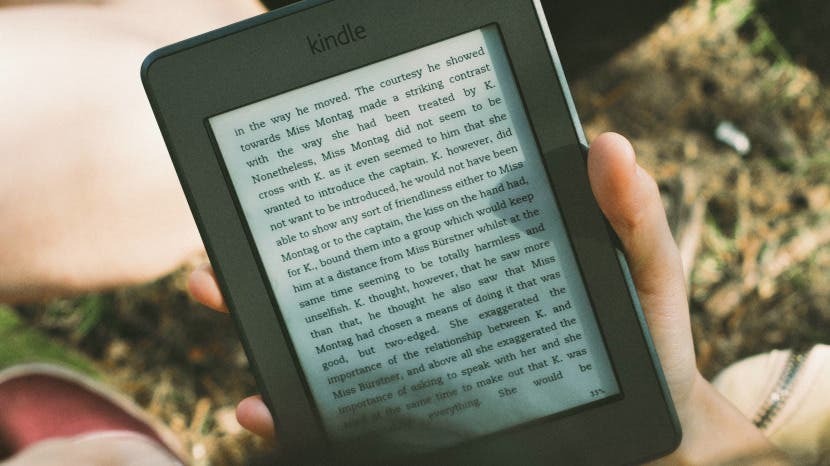
هل تريد حقًا استعارة كتاب Kindle الذي يمتلكه صديق؟ من المحتمل أن تعيرك تلك الصديقة كتاب Kindle لمدة 14 يومًا ، طالما أنها لم تعيره أي شخص من قبل. مرحبًا بكم في عالم مشاركة كتب Kindle غير الواسع. هناك بعض النقاط التي يجب أن تضعها في اعتبارك قبل إعارة كتب Kindle وزوجين آخرين إذا كنت ستستعير كتاب Kindle. سنستعرض كل ما تحتاج إلى معرفته بما في ذلك كيفية مشاركة كتاب Kindle ، وكيفية استعارة وإرجاع كتاب Kindle ، وكتب Kindle التي يمكنك مشاركتها والمدة الزمنية. دعنا نصل إليها: إليك كيفية مشاركة كتب Kindle مع أصدقائك وعائلتك.
جدول المحتويات:
أساسيات مشاركة كتاب كيندل
كيفية مشاركة كتاب أوقد
كيفية استعارة كتاب أوقد
كيفية إرجاع كتاب كيندل
يمكنك استعارة أو استعارة كتاب Kindle لمدة 14 يومًا. في هذه المرحلة ، ستتم إعادته تلقائيًا إلى مالكه إذا لم تكن قد أعدته بعد.
لا تحتاج إلى جهاز Kindle من أجل إعارة أو استعارة كتاب Kindle ؛ يمكن للمقترض تنزيل تطبيق Kindle لاستخدامه على iPhone أو iPad أو الكمبيوتر أو أي جهاز ذكي آخر.
لا يمكن إعارة الكتب إلا مرة واحدة ، لذا اختر من تشارك كتبك معه بحكمة.
المجلات والصحف لا يمكن مشاركتها حاليا.
خلال الفترة الزمنية التي أقرضت فيها كتابًا ، لن تتمكن من قراءته.
لا يمكن مشاركة جميع الكتب أو إقراضها. يقرر الناشرون ما إذا كان يمكن مشاركة الكتاب أم لا. هناك طريقتان للتحقق مما إذا كان الكتاب ممكّنًا للإعارة أم لا: اعرض صفحة المنتج وانظر أسفل تفاصيل المنتج. تحتوي الصورة أدناه على كتاب لم يتم تمكين مشاركته. الطريقة الثانية للتحقق هي اتباع إرشادات مشاركة الكتاب أدناه — إذا لم يكن "إعارة هذا العنوان" خيارًا ، فلا يمكن مشاركته أو تمت مشاركته بالفعل من قبل.
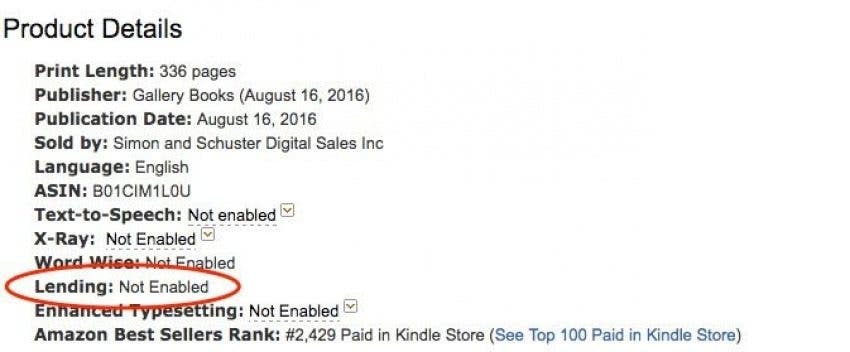
يمكنك قراءة كتب Kindle على العديد من الأجهزة المختلفة. الجهاز الأكثر وضوحًا هو قارئ Kindle الإلكتروني والذي يأتي في العديد من الطرز المختلفة من Kindle Paperwhite إلى Kindle Fire. يمكنك أيضًا قراءة كتب Kindle المستعارة داخل تطبيق Kindle على iPhone أو iPad أو أي أجهزة ذكية أخرى.
ومع ذلك ، لا يمكنك مشاركة كتب Kindle الخاصة بك من قارئ Kindle الإلكتروني أو الجهاز الذكي. يجب أن تتم مشاركة جميع كتب Kindle من داخل حساب Amazon الخاص بك عبر الإنترنت ، تمامًا مثل شراء كتاب Kindle (ولكن على عكس أوقد الكتاب حذف، والذي يمكنك القيام به مباشرة من التطبيق). أوصي بعمل هذا من جهاز الكمبيوتر الخاص بك. ومع ذلك ، يمكنك مشاركة كتاب Kindle من جهاز iPhone أو iPad إذا قمت بالتبديل إلى نسخة سطح المكتب من الموقع. بدون مزيد من اللغط ، إليك كيفية استعارة كتب Kindle بغض النظر عن الجهاز الذي تملكه:
قم بزيارة Amazon.com وقم بتسجيل الدخول إلى حسابك.
قم بالتمرير فوق السهم الموجود بجوار حسابك للكشف عن القائمة المنسدلة للإعدادات. من هذه القائمة ، انقر فوق إدارة المحتوى والأجهزة.
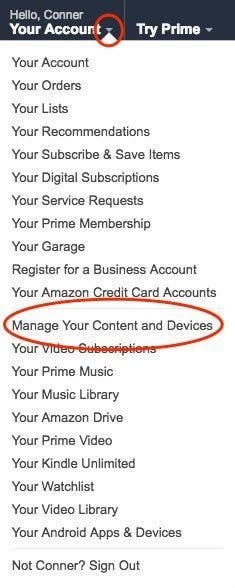
حدد مربع الاختيار بجوار كتاب Kindle الذي تريد إقراضه. ثم انقر فوق النقاط الثلاث ، المعروفة باسم زر الإجراءات ، بجوار مربع الاختيار. من الخيارات المنبثقة ، اختر إعارة هذا العنوان.
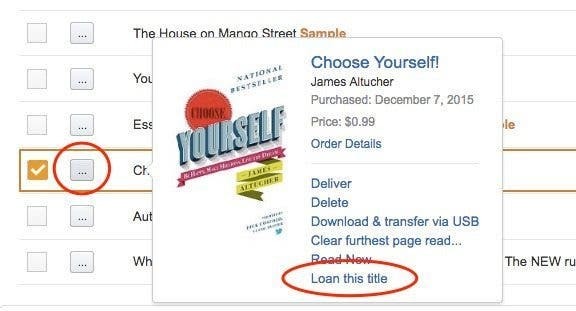
أدخل البريد الإلكتروني واسم المستلم. حدد الشخص الذي ينتمي إليه وأضف رسالة شخصية إذا كنت تريد ذلك. ثم انقر فوق إرسال الآن. إذا لم يقبل الشخص الكتاب في غضون سبعة أيام ، فسيتم إعادته إليك تلقائيًا.
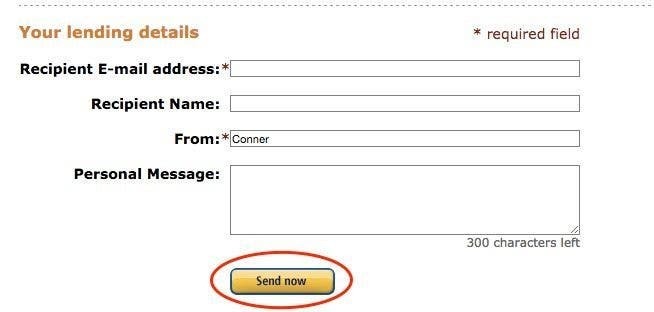
عندما يقوم صديق بإعارة كتاب Kindle لك ، ستتلقى رسالة بريد إلكتروني لإعلامك بمن أقرضك كتاب Kindle.
افتح البريد الإلكتروني.
انقر فوق الزر ، احصل على كتابك المعار الآن.
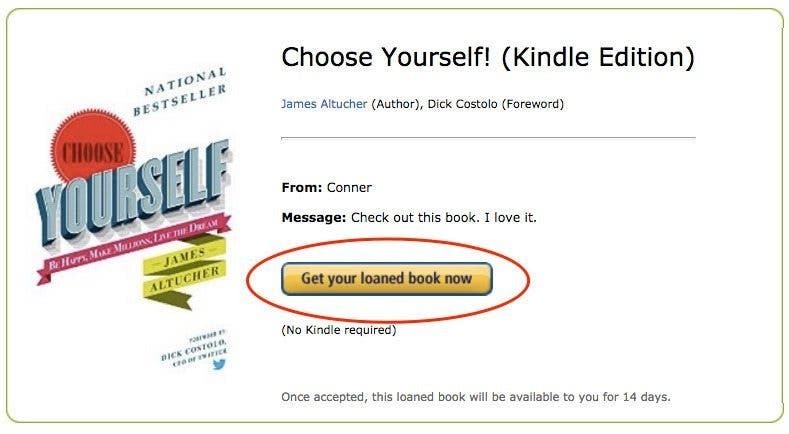
سيؤدي هذا إلى فتح علامة تبويب جديدة على أمازون. إذا لم تكن قد قمت بتسجيل الدخول بالفعل.
على يسار صفحة قبول القرض ، سترى مربعًا أخضر. اختر الجهاز الذي تريد تسليم الكتاب المعار إليه من القائمة المنسدلة.
اضغط على قبول الكتاب المعار.
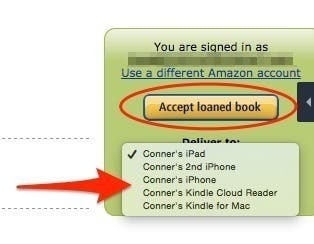
- تحقق من الجهاز الذي تم اختياره للتأكد من وصول الكتاب إلى وجهته.
إذا لم تقم بإعادة الكتاب في غضون 14 يومًا ، فسيتم إعادته تلقائيًا إلى مالكه ، وفي هذه الحالة تكون هذه الخطوة غير ضرورية. ومع ذلك ، إذا أنهيت كتابًا قبل انقضاء 14 يومًا ويرغب المالك في استعادته (نظرًا لأنه لا يمكن قراءته أثناء استعارته) ، يمكنك إعادته إليه بسهولة. لفعل هذا:
افتح مستعرض ويب على جهاز الكمبيوتر الخاص بك ، وانتقل إلى Amazon.com ، وقم بتسجيل الدخول.
بجوار حسابي في الجزء العلوي ، مرر الماوس فوق السهم للكشف عن القائمة المنسدلة.
حدد إدارة المحتوى والأجهزة من القائمة المنسدلة.
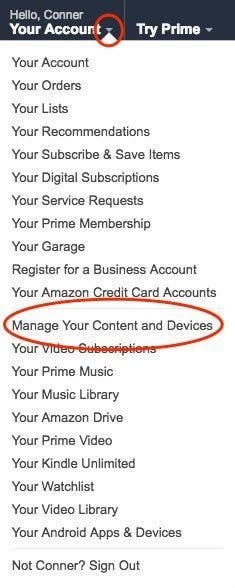
ابحث عن الكتاب الذي تريد إرجاعه. اضغط على النقاط الثلاث ، المعروفة باسم زر الإجراءات ، بجوار خانة الاختيار الخاصة بهذا الكتاب. اختر حذف.
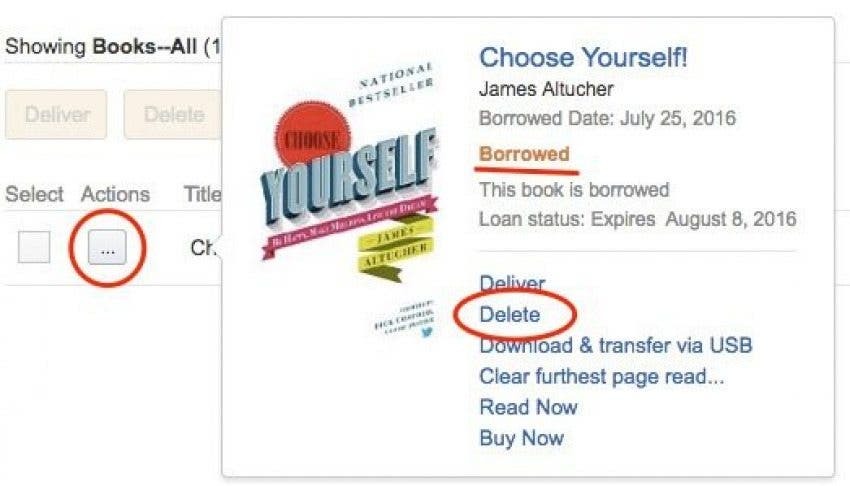
- انقر فوق نعم ، احذف نهائيًا لتأكيد العودة.
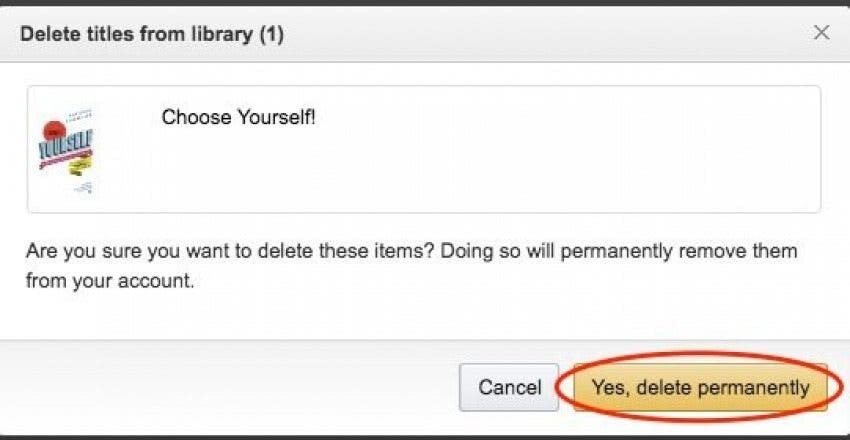
بعد ذلك ، تعلم كيفية شراء Kindle مباشرة من جهاز iPhone الخاص بك و كيفية تنزيل جهاز Kindle الذي تم شراؤه!
أعلى رصيد للصورة: James Tarbotton / Unsplash